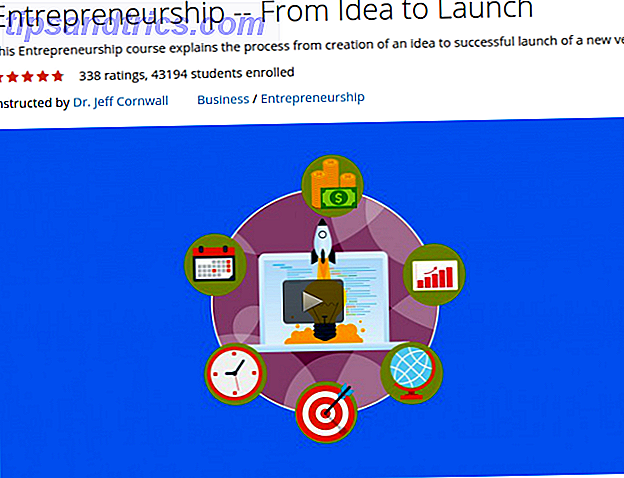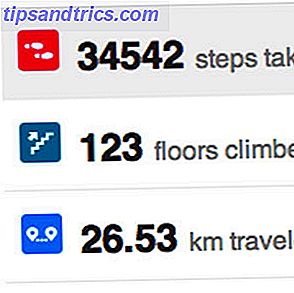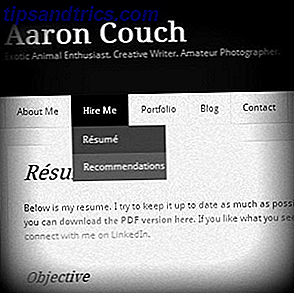Quand vient le temps de passer à un nouveau téléphone, vous sentirez probablement un sentiment inévitable d'inquiétude. Bien sûr, vous serez heureux de mettre la main sur un nouvel appareil brillant, mais comment allez-vous déplacer toutes vos données?
Il y a tellement de choses à considérer. Vous aurez des applications, des paramètres personnalisés, des photos, des contacts, des arrière-plans, des téléchargements - c'est décourageant. Même si vous êtes efficace, cela peut prendre un week-end entier pour vous installer sur un nouveau combiné.
Mais ça n'a pas besoin d'être si compliqué. Avec un peu de planification, vous pouvez faire du transfert une expérience fluide. Vous avez juste besoin de savoir quels paramètres et applications à utiliser.
Voici comment rendre le processus de déplacement de vos données vers un nouvel appareil Android aussi indolore que possible.
1. Paramètres: Service de sauvegarde Android
L'outil le plus important pour assurer un transfert facile est d'utiliser le service de sauvegarde Android. Il va enregistrer certains de vos paramètres les plus personnalisés dans le cloud, notamment:
- Paramètres de Google Agenda
- Réseaux Wi-Fi et mots de passe.
- Fonds d'écran d'accueil.
- Paramètres Gmail
- Paramètres d'affichage.
- Paramètres de langue et de saisie
- Paramètres de date et d'heure
Certaines applications tierces seront également sauvegardées, mais elles changent d'une application à l'autre. Toutes les applications ne sont pas compatibles.
Pour activer le service de sauvegarde Android, accédez à Paramètres> Sauvegarder et réinitialiser et assurez-vous que l' option Sauvegarder mes données est activée.
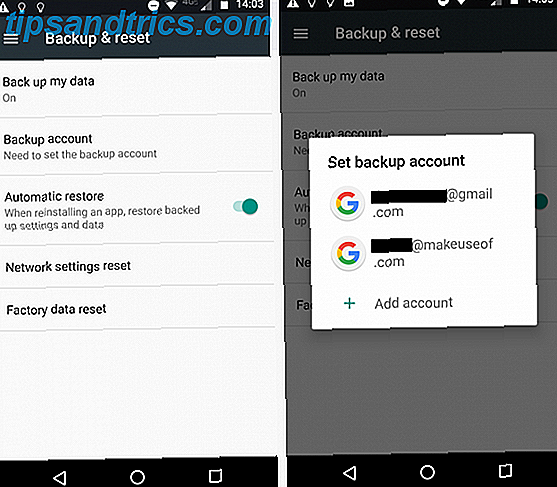
Si vous possédez plusieurs comptes Google sur votre appareil, vous devez sélectionner le compte que vous souhaitez utiliser pour enregistrer les sauvegardes. Faites votre choix sous compte de sauvegarde .
Lorsque vous allumez votre nouveau téléphone pour la première fois, il vous demande d'entrer les informations d'identification de votre compte Google. Si le téléphone reconnaît une sauvegarde sur les serveurs, il vous demandera si vous souhaitez l'utiliser. Appuyez sur Oui .
Caractéristiques spécifiques au fabricant
Les utilisateurs de Samsung ont accès à une application propriétaire appelée SmartSwitch Mobile. En plus des données sauvegardées par le service de sauvegarde Android, il déplace également vos messages texte, vos journaux de téléphone, vos contacts et vos comptes de messagerie.
Les utilisateurs de Sony peuvent essayer Sony Xperia Transfer, HTC offre l'outil de transfert HTC, et LG fournit LG Bridge. Ils ont tous une fonction similaire.
Rappelez-vous, parce qu'ils sont tous des caractéristiques exclusives, ils ne sont utiles que si vous passez à un autre téléphone du même fabricant.
2. Photos: Google Photos
Vous pouvez utiliser un certain nombre d'applications pour déplacer vos photos d'un appareil à un autre. OneDrive et Google Drive Dropbox vs Google Drive contre OneDrive: quel stockage cloud est le mieux pour vous? Dropbox vs Google Drive contre OneDrive: quel stockage Cloud est le meilleur pour vous? Avez-vous changé votre façon de penser au stockage en nuage? Les options populaires de Dropbox, Google Drive et OneDrive ont été rejointes par d'autres. Nous vous aidons à répondre au service de stockage en nuage que vous devez utiliser. En savoir plus suffira, tout comme certaines applications spécifiques au fabricant. Cependant, l'approche la plus simple et la plus rationalisée consiste à utiliser Google Photos.
Non seulement le remplacement de Picasa par Picasa va-t-il: 11 applications que vous pouvez utiliser à la place Picasa s'en va: 11 applications que vous pouvez utiliser à la place Lire Plus de photos synchronisées entre tous vos appareils (mobiles et tablettes) Google a également offert un téléchargeur de bureau. Cela signifie que toutes les images de vos différents ordinateurs seront également accessibles sur votre téléphone, ce qui en fait le meilleur outil holistique disponible.

Tout d'abord, assurez-vous que tous vos fichiers photo sont sauvegardés. Faites attention! Vous pouvez avoir plusieurs dossiers de périphériques (tels que Caméra, Images WhatsApp, GIF animés, Captures d'écran, etc.). Vous devez activer manuellement la sauvegarde pour chaque dossier dont vous souhaitez ajouter le contenu à votre nouveau téléphone.
Pour sauvegarder un dossier, ouvrez Google Photos et accédez à Menu (trois lignes horizontales)> Paramètres> Sauvegarder et synchroniser> Sauvegarder les dossiers de l'appareil . Faites glisser la bascule à côté de chaque dossier que vous souhaitez conserver.
Lorsque vous vous connectez à votre nouveau téléphone, toutes les photos que vous avez sauvegardées doivent être immédiatement visibles dans l'application.
Télécharger - Google Photos (Gratuit)
3. Mots de passe: LastPass
Les téléphones Android offrent une fonctionnalité appelée Smart Lock pour les mots de passe. Le principe est sain; Google conserve les mots de passe de votre application sur ses propres serveurs. Lorsque vous réinstallez l'application sur un nouvel appareil, le téléphone la reconnaîtra et pré-remplira votre nom d'utilisateur et votre mot de passe. Malheureusement, la fonctionnalité nécessite que les développeurs intègrent la technologie associée dans leurs applications, et beaucoup ne l'ont pas fait.
Bien sûr, Chrome peut également enregistrer vos mots de passe, mais ce n'est pas une bonne pratique pour stocker les mots de passe dans un navigateur. Le remplissage automatique du navigateur est un risque de confidentialité: voici comment le désactiver. fonctionnalité de navigateur pratique, mais un gros exploit a récemment été trouvé qui pourrait vous donner plus d'informations que vous ne le pensiez. Voici comment le désactiver et rester en sécurité. Lire la suite . Il n'aura pas le même niveau de sécurité qu'un gestionnaire de mot de passe dédié.
Mon préféré gestionnaire de mot de passe dédié est LastPass, mais il ya beaucoup d'options 5 Best LastPass Alternatives pour gérer vos mots de passe 5 meilleures alternatives LastPass pour gérer vos mots de passe Beaucoup de gens considèrent LastPass comme le roi des gestionnaires de mot de passe; il est rempli de fonctionnalités et compte plus d'utilisateurs que n'importe lequel de ses concurrents - mais c'est loin d'être la seule option! Lire la suite à choisir.
La meilleure partie de l'utilisation d'un gestionnaire de mot de passe est qu'ils nécessitent très peu d'installation. Il suffit d'installer l'application sur votre nouveau téléphone et vous aurez tous vos pouvoirs immédiatement.
Télécharger - LastPass (gratuit)
4. Messages: Sauvegarde et restauration de SMS
Oui, les SMS et les MMS sont désormais des technologies anciennes, mais un nombre surprenant de personnes les utilisent encore. Si vous comptez sur la méthode de communication vieillissante, vous pourriez avoir des informations précieuses cachées dans l'historique de vos messages.
La manière la plus fiable de déplacer les données vers un nouveau téléphone consiste à télécharger SMS Backup & Restore. Il fait exactement ce que son nom l'indique: vous pouvez sauvegarder vos messages sur un seul appareil Ne perdez pas vos données: 5 Top Solutions de sauvegarde pour Android Ne perdez pas vos données: 5 Top Solutions de sauvegarde pour Android Tout le monde a besoin de sauvegarder leurs données cas, quelque chose arrive à leur appareil. Protégez-vous avec ces incroyables applications de sauvegarde. Lisez la suite et restaurez-les sur un autre. De toute évidence, vous aurez besoin d'une copie de l'application SMS Backup & Restore sur les deux appareils.

L'application vous permet également d'envoyer des sauvegardes à votre fournisseur de stockage cloud préféré, de choisir les messages spécifiques à sauvegarder et de planifier des sauvegardes récurrentes.
Et souvenez-vous, si vous avez rejoint la révolution de la messagerie instantanée et que vous utilisez WhatsApp, il est facile de transférer des données sur votre nouveau téléphone. Lancez simplement l'application et allez dans Menu> Paramètres> Sauvegarde du chat et appuyez sur Sauvegarder .
Télécharger - SMS Backup & Restore (gratuit)
5. Données personnelles
Vous pouvez déplacer manuellement les données de votre téléphone qui ne correspondent pas à l'une des catégories prescrites. Vous devrez peut-être le faire si vous avez des fichiers audio, d'anciens podcasts ou des documents importants enregistrés dans des dossiers aléatoires sur votre appareil.
Tout d'abord, utilisez un explorateur de fichiers Les 7 meilleurs explorateurs de fichiers gratuits pour Android Les 7 meilleurs explorateurs de fichiers gratuits pour Android Il existe un tas d'applications de gestion de fichiers et d'exploration de fichiers pour Android, mais ce sont les meilleurs. Lire la suite pour vérifier les dossiers sur votre téléphone. S'il y a du contenu que vous voulez récupérer, vous avez deux options:
- Câble USB - Vous pouvez utiliser un câble USB pour transférer les données de votre téléphone vers votre ordinateur, puis de votre ordinateur dans le même dossier sur votre nouvel appareil.
- Carte SD - Si votre téléphone est équipé d'une carte SD amovible, vous pouvez y transférer des données, puis transférer la carte sur votre nouveau téléphone.
RAMPOW Câble Micro-USB tressé [2-Pack 3.3ft] Câble chargeur USB / Samsung Câble de charge rapide pour Galaxy S7 / S6 /, Sony, Motorola et plus - Space Gray Câble tressé Micro-USB RAMPOW [2-Pack 3.3ft] Android Chargeur Câble / Samsung Câble de charge rapide pour Galaxy S7 / S6 /, Sony, Motorola et plus - Space Grey Acheter maintenant Chez Amazon 7, 99 $
6. Outils tiers
Enfin, si toutes ces étapes semblent trop fastidieuses, vous pouvez essayer d'utiliser une application dédiée du Google Play Store. La meilleure application pour les téléphones non-rooted est sans doute Helium.
Helium sauvegardera et synchronisera vos applications et vos données dans le nuage. Il fonctionne avec plusieurs appareils, et vous pouvez restaurer vos données avec un simple clic. Vous aurez besoin d'une copie de l'application sur les deux téléphones et le bureau de votre ordinateur.
En plus de vos applications et de vos paramètres, l'application synchronise vos contacts, vos SMS, vos différents comptes d'utilisateur, vos paramètres Wi-Fi et vos journaux d'appels.
Télécharger - Hélium (gratuit)
Comment allez-vous passer à un nouveau téléphone?
Bien sûr, déplacer toutes vos données n'est qu'une partie du passage à un nouveau téléphone. Même si vous transférez tout, il y a encore beaucoup de mesures que vous devez prendre sur votre nouvel appareil. Comment configurer votre nouveau téléphone Android Comment configurer votre nouveau téléphone Android Vous venez d'acheter un tout nouveau téléphone Android? Laissez-nous vous guider à travers comment le configurer, y compris certains des meilleurs conseils que le téléphone ne vous montre pas. Lire la suite avant de pouvoir dire avec confiance qu'il est prêt à utiliser.
Je vous ai montré différentes façons de migrer vos données, mais il n'y a pas de solution objective qui soit la meilleure. Cela dépend en grande partie de la manière dont vous utilisez votre téléphone et de la quantité de données que vous souhaitez migrer.
Quelles applications vous ont facilité le passage à un nouvel appareil? Préférez-vous tout laisser sur votre ancien téléphone et commencer avec une table rase? Comme toujours, vous pouvez laisser toutes vos pensées et opinions dans la section des commentaires ci-dessous.
Crédits d'image: PILart / Shutterstock